Una guida all'utilizzo delle app Web su iPhone e iPad
Varie / / April 03, 2023
Sono finiti i giorni in cui dovevi aprire il browser Internet per visitare ogni sito web. Ora puoi scaricare l'app ufficiale per i tuoi siti Web preferiti come Facebook, Twitter, Pinterest, 9gag e altri. Puoi anche gestisci tutte le tue app scaricate sul tuo iPhone e iPad.

Ma ammettiamolo: non vuoi sempre installare un'app per tutto. Il motivo principale è salvare lo spazio di archiviazione del dispositivo. Quindi ora Apple ti consente di evitare di installare l'app e utilizzare invece le app Web come alternativa migliore e più veloce. Questo post è la tua guida completa all'utilizzo delle app Web sul tuo iPhone e iPad.
Cosa sono le app Web
Le app Web progressive o le app Web di siti Web popolari come Instagram, Facebook, Tinder, Starbucks e Google Maps appaiono come app ma funzionano sotto l'involucro. Ciò significa che non è necessario installare la versione nativa dell'app perché puoi usufruire della maggior parte delle funzionalità di un sito Web o di un servizio utilizzando l'app Web. Inoltre, non c'è nemmeno il problema di aggiornare queste app web.
Dopo aver installato un'app Web, puoi utilizzare il sito Web in un'esperienza a schermo intero, proprio come un'app nativa. Vedrai l'icona di un'app Web nella schermata principale del tuo iPhone o iPad insieme alle icone delle app installate. Utilizzando il browser Safari, puoi aggiungere app Web per i tuoi siti Web o pagine Web preferiti.
I maggiori vantaggi dell'utilizzo delle app Web sono il risparmio di spazio di archiviazione sul dispositivo e una maggiore velocità di accesso ai siti Web. D'altra parte, le app Web non ti consentono di utilizzare funzionalità hardware come Face ID/Touch ID e Bluetooth. Potresti anche non essere in grado di utilizzare alcuni servizi basati su Apple e pagamenti in-app.
Come aggiungere app Web su iPhone e iPad
Con il lancio di iOS 11.3, Apple ha reso più facile per gli utenti di Safari aggiungere app Web alla schermata iniziale sui propri iPhone. Successivamente, questa funzionalità è stata inclusa anche per gli utenti iPad. Ecco come aggiungere app Web sul tuo iPhone e iPad.
Passo 1: Apri Safari sul tuo iPhone o iPad.
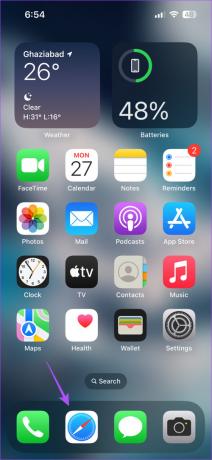
Passo 2: Aprire il sito Web a cui si desidera aggiungere un'app Web.
Passaggio 3: Tocca l'icona Condividi nella barra dei menu in basso.

Passaggio 4: Scorri verso l'alto e poi scorri verso il basso per visualizzare altre opzioni.
Passaggio 5: Tocca "Aggiungi alla schermata iniziale".

Passaggio 6: Digita il nome della tua app Web e tocca Aggiungi nell'angolo in alto a destra.

Vedrai l'icona dell'app Web nella schermata iniziale.

Suggerimento bonus: come rimuovere le app Web da iPhone e iPad
Proprio come quando elimini un'app installata dall'App Store sul tuo iPhone o iPad, devi seguire gli stessi passaggi anche per rimuovere un'app Web.
Passo 1: Premi a lungo sull'icona dell'app Web nella schermata principale.
Passo 2: Tocca Elimina segnalibro.

Passaggio 3: Tocca nuovamente Elimina per confermare.

L'app Web verrà eliminata dal tuo dispositivo.
Come abilitare le notifiche delle app Web
Poiché Apple ora mira a spingere la funzionalità delle app Web sui propri dispositivi, puoi anche abilitare Le notifiche push per loro sul tuo iPhone e iPad. Tieni presente che questa funzione è disponibile solo se utilizzi iOS 16.4 o versioni successive sul tuo iPhone e iPadOS 16.4 o versioni successive sul tuo iPad. Inoltre, devi prima creare un'app Web per il sito Web o la pagina Web sul tuo dispositivo.
Ecco come fare lo stesso.
Passo 1: Tocca l'app Web nella schermata iniziale del tuo iPhone o iPad. Usiamo Twitter come esempio.
Passo 2: Vai alle Impostazioni del tuo profilo e cerca l'impostazione Notifiche push.
Passaggio 3: Tocca l'interruttore per abilitare le notifiche push per l'app Web.

Passaggio 4: Tocca Consenti per confermare.

Dopo aver abilitato le notifiche push, ecco come puoi gestirle sul tuo iPhone o iPad.
Passo 1: Apri l'app Impostazioni sul tuo iPhone o iPad.

Passo 2: Tocca Notifiche.

Passaggio 3: Scorri verso il basso e tocca il nome della tua app Web o pagina Web.

Ora puoi scegliere di abilitare o disabilitare le notifiche.
Naviga sul Web con le app Web
L'utilizzo di app web può aiutarti a velocizzare la tua esperienza di navigazione e a risparmiare spazio di archiviazione sul tuo dispositivo. Ma hai mai pensato a come cancellare "Altro spazio di archiviazione" che vedi sul tuo iPhone? Bene, abbiamo coperto le soluzioni per aiutarti cancella Altro spazio di archiviazione nel tuo iPhone senza ripristinarlo.
Ultimo aggiornamento il 27 febbraio 2023
L'articolo di cui sopra può contenere link di affiliazione che aiutano a supportare Guiding Tech. Tuttavia, ciò non pregiudica la nostra integrità editoriale. Il contenuto rimane imparziale e autentico.
LO SAPEVATE
L'iPhone 5s è uno dei telefoni Apple più popolari, con oltre 70 milioni di unità vendute dal 2013.
Scritto da
Paurush Chaudhary
Demistificare il mondo della tecnologia nel modo più semplice e risolvere i problemi quotidiani relativi a smartphone, laptop, TV e piattaforme di streaming di contenuti.



